نرم افزار Drive Monitor
- خانه
- chevron_right
- آموزشگاه
- chevron_right
- آموزش تجهیزات
- chevron_right
- نرم افزار Drive Monitor
نرم افزار درایو مانیتور ابزاری است جهت راه اندازی ، برنامه ریزی و عیب یابی درایوهای سا خت شرکت زیمنس که در شرکتهای حفاری اکثرا از درایوهای سیمورگ ( Simoreg ) این شرکت استفاده می شود .
کابل ارتباطی :
به دو روش می توان به سیمورگ متصل شد . یکی توسط پروتکل ارتباطی RS232 و دیگری پروتکل ارتباطی RS485 است . پروتکل ارتباطی RS232 در این زمینه مرسوم تر بوده و به دلیل اینکه کامپیوترهای خانگی و لپ تاپهای صنعتی نیز این پروتکل را پشتیبانی می کنند ما نیز جهت اتصال به سیمورگ از این پروتکل استفاده می کنیم .
به دلیل اینکه این پروتکل ارتباطی سریال RS232 در لپ تاپ های امروزی خیلی استفاده نمی شود می توان از مبدل USB به RS232 پیشنهادی در این وب سایت استفاده کرد که از طریق فروشگاه سایت می توانید سفارش دهید .
کابل ارتباطی بین کامپیوتر و سیمورگ را می توانید به صورت زیر بسازید :
همچنین می توانید این کابل را از همین وب سایت تهیه نمایید .
کابل ارتباطی خود را بین سیمورگ و کامپیوتر متصل کنید .
نرم افزار :
بعد از نصب نرم افزار وارد برنامه درایو مانیتور شوید .
در ابتدا باید تنظیمات مربوط به پروتکل ارتباطی و درگاه سریال را در نرم افزار انجام دهید . بدین منظور باید از طریق منوی Tools گزینه Online Settings را کلیک کنید .
با زدن گزینه Online Settings پنجره ای با نام Drive ES ComPara برای شما باز خواهد شد که در زیر مشاهده می کنید
تنظیمات این پنجره و تب های آن را طبق شکل بالا تنظیم نمایید . فقط در تب Interface گزینه Interface را بر روی درگاه ارتباطی نصب شده بر روی سیستم خود تنظیم نمایید . گزینه OK را کلیک نمایید . بعد از آن یک پنجره خالی برای شما باز می شود . برای برقراری ارتباط مستقیم با سیمورگ از منوی File گزینه Set Up an Online Connection را کلیک نمایید .
پنجره ای طبق شکل زیر برای شما باز خواهد شد که گزینه Start را زده و منتظر جستجوی نرم افزار برای پیدا کردن سیمورگ شوید .
توجه نمایید در زمانی که نرم افزار در حال جستجوی سیمورگ می باشد به هیچ عنوان کابل ارتباطی را قطع ننمایید . بعد از برقراری ارتباط با سیمورگ پنجره Drive Navigator برای شما باز شده که نمایانگر ارتباط موفق بین سیمورگ و کامپیوتر می باشد . در این پنجره شما قادر خواهید که از پارامترهای سیمورگ BackUp تهیه کرده و یا فایل BackUp را که قبلا روی کامپیوتر خود ذخیره کردید بروی سیمورگ بارگذاری نمایید .
گزینه های تشکیل دهنده این پنجره :
۱ . ارتباط و نمایش مستقیم پارامترهای سیمورگ .
۲ . دانلود پارامترهای تنظیم شده بر روی سیمورگ یا به تعبیری دیگر ارسال پارامترها از کامپیوتر به سیمورگ .
۳ . آپلود پارامترها از سیمورگ یا به تعبیری دیگر خواندن پارامترها از سیمورگ ، ذخیره سازی و نمایش آنها در نرم افزار درایو مانیتور .
با زدن گزینه Direct to Parameter list وارد پنجره زیر می شوید .
در این پنجره شما نمایش زنده کلیه پارامترهای موجود در سیمورگ و تغییرات لحظه ای برخی از آنها را مشاهده خواهید کرد . همچنین با دبل کلیک بر روی هر پارامتر می توانید مقدار جدیدی برای آن پارامتر وارد کنید . با کلیک بر روی هر کدام از این پارامترها و زدن کلید F1 می توانید توضیحات مربوط به آن پارامتر را نیز مشاهده نمایید .
محصولات
-
نرم افزار FL2 to FLS Extractor ۳۰۰,۰۰۰تومان
-
نرم افزار Perkins EDi V3.0 و اطلاعات کاربردی موتور ۵۰۰,۰۰۰تومان
-
نقشه و شماتیک الکتریکی و هیدرولیکی لودر کاترپیلار 988H ۴۸,۰۰۰تومان
-
نقشه و شماتیک الکتریکی و هیدرولیکی بیل مکانیکی کاترپیلار 320C ۷۰,۰۰۰تومان
-
نرم افزار WatchWindow Standard 1.6 ۳۰۰,۰۰۰تومان
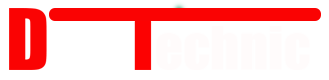

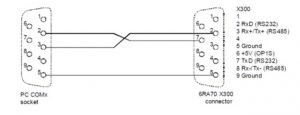
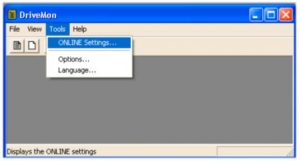
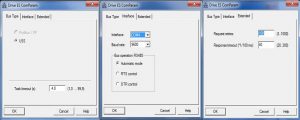
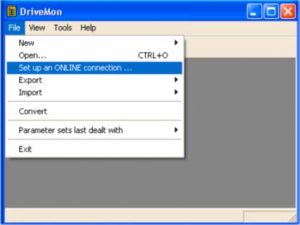
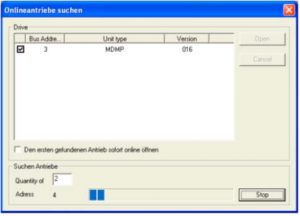


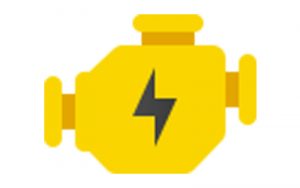
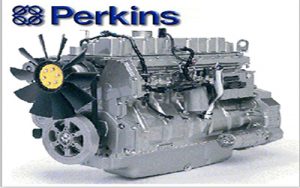


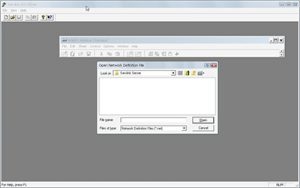
2 دیدگاه. دیدگاه جدید بگذارید
سلام خسته نباشید.
برنامه نصب شده وکار می کند وبدرستی پارامترها دانلود میشود اما درانتهای دانلود این پیغام را میدهد
Error in writing the MICROMASTER 440-TMP
سلام خسته نباشید.
برنامه نصب شده وکار می کند وبدرستی پارامترها دانلود میشود اما درانتهای دانلود این پیغام را میدهد
Error in writing the thdg MICROMASTER 440-TMP